編輯:Android開發環境
每個版本的build variant代表了你可以構建的每一個版本。雖然你未直接配置build variants,你可以通過配置build type和product flavor。
比如,一個demo的product flavor可以聲明不同的特性和設備需求,比如自定義源碼,資源和最小的API。但是debug的build type卻有不同構建和打包設置,比如調試選項和簽名文件。
配置Build Types
你可以在模塊的build.gradle文件裡的Android{}區塊中來創建和配置構建類型。當你創建一個新的模塊的時候,Android Studio自動為你創建debug和release。雖然debug構建類型不出現在構建配置文件中,Android Studio通過debuggable true來配置。這會允許你在一個安全的Android設備中調試app,並且使用一個通用的debug的keystore對APK進行簽名。
如果你想添加或更高確定的設置,你可以添加debug構建類型到你的配置中。接下來的例子聲明為debug構建類型聲明了一個applicationIdSuffix。並且配置一個jnidebug構建類型,設置其根據debug構建類型進行初始化。
Java代碼配置Product Flavor
創建product flavor跟創建構建類型相同:將其添加到productFlavors{}區塊中,並且配置你需要的設置。Product flavors支持defaultConfit,這是因為defaultConfig屬於ProfuctFlavor類。這就意味著你可以為所有的Flavors在defaultConfig{}提供基本的配置。每個flavor可以復寫任何這些默認值。比如applicationId。
注意:你仍然需要在manifest文件中的package屬性中來聲明包名。
以下是一個代碼示例,創建一個demo和full的product flavor,並設置了他們自己的applicationId和versionName。
Java代碼在你創建和配置你的product flavor之後,點擊消息提示條中出現的Sync Now按鈕。在同步完成後,Gradle根據你的構建類型和product flavor自動創建build variants,並且用<product-flavor>。比如,如果你創建demo和full兩個product flavor,並且保持debug和release為默認,Gradle則會創建以下build variants:
1、 demoDebug
2、 demoRelease
3、 fullDebug
4、 fullRelease
為Build Variants創建Source Sets
默認情況下,Android Studio創建main/ source set和目錄在所有的build variants中共享。然而,你可以創建新的source sets來控制Gradle編譯和特定的build types,product flavors和build variants。例如,你可以在main/ source set中定義基本的功能,使用product flavor source sets來改變你的app的東西,包括權限和日志等。
Gradle希望你通過確定的方式來組織source set文件和目錄。
Android的Gradle插件提供了一個非常有用的Gradle 任務來顯示你如何為乜咯build type,product flavor和build variants來組織你的文件。比如,以下的報告部分描述了Gradle希望找到debug 的build type的特定的文件:
Java代碼為了生成和查看你的構建配置的報告,遵循如下:
1、 點擊右面的IDE窗口
2、 找到MyApplication > Tasks > android,雙擊sourceSets
3、 查看報告,點擊IDE窗口底部的Gradle Console
當你創建一個新的build variant,Android Studio不會為你創建一個source set 目錄,但是會給你一些選項來幫助你。比如,為你的debug構建類型創建java/目錄:
1、 打開項目面板,選擇Project視圖
2、 找到MyProject/app/src
3、 右鍵單擊src目錄,選擇New > Folder > Java Folder
4、 在下拉中找到Target Source Set,選擇debug
5、 點擊Finish
Android Studio為你的debug構建類型創建一個source set目錄,然後創建一個java/目錄到裡面。你同樣可以讓Android Studio為特定的build variant創建的新的文件來創建相應的目錄。比如,為你的debug構建類型創建一個values XML文件:
1、 在Project面板中,右鍵單擊src目錄,選擇New > XML > Values XML File
2、 輸入XML文件名字,或者保持默認。
3、 在下拉中找到Target Source Set,選擇debug
4、 點擊Finish
因為debug構建類型是針對特定的source set,Android Studio在創建XML文件時自動創建必要的目錄。如圖:
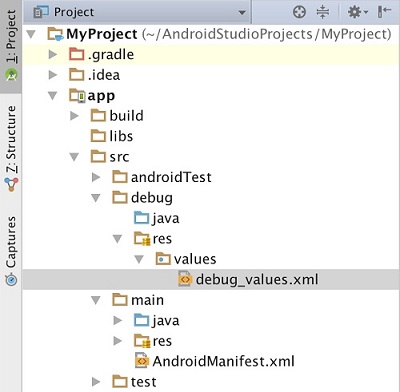
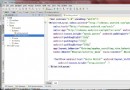 Android Studio 添加第三方軟件包的方法圖解
Android Studio 添加第三方軟件包的方法圖解
初次接觸android studio大家可能總會拿它與eclipse做比較,有很多習慣與eclip
 史上最詳細、最直觀的Android開發環境搭建圖文教程
史上最詳細、最直觀的Android開發環境搭建圖文教程
本教程是android開發環境在windows下的安裝配置,經測試完全正確無誤。這個教程是史上最詳細的android開發環
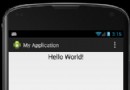 Android Studio(八):使用Layout Editor設計UI
Android Studio(八):使用Layout Editor設計UI
Android Studio提供了一個高級的布局編輯器,允許你拖拽控件,在編輯XML之後可以實時預覽。 在布局編輯器中,你在文字視圖和設計視圖直接
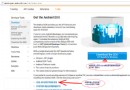 Android 4.2(API17)下如何搭建開發環境
Android 4.2(API17)下如何搭建開發環境
谷歌去年下半年發布了Android 4.2,怎樣搭建Android 4.2下的